wps文字右边参差不齐怎么办?
方法步骤:
1、首先我们要做的第一步就是打开我们电脑上的WPS软件程序,双击点开我们需要编辑的文件
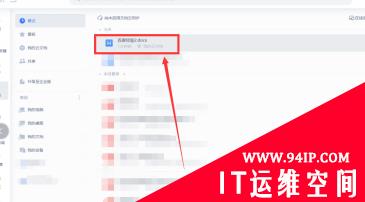
2、接下来,需要做的就是我们鼠标左键选中我们参差不齐的文本,并且点击鼠标右键
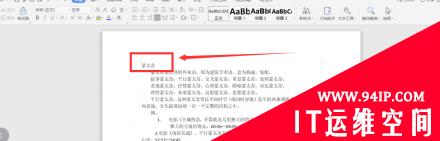
3、接下来会弹出一个设置框,我们就需要点击下面的“段落”选项

4、在接下来弹出的窗口中,我们点击上面的第一个选项“缩进和间距”,之后我们把常规下面的对齐方式换成我们需要的对齐方式,例如“居中对齐”方式

5、最后我们点击下面的“确定”,如图所示,我们就可看到参差不齐的文本居中显示了

转载请注明:IT运维空间 » windows » wps文字右边参差不齐怎么办? wps文字右边参差不齐怎么办

















发表评论